今回は、ゲームによくある「空中をふわふわと漂っている丸いやつ」を作っていこうと思います。
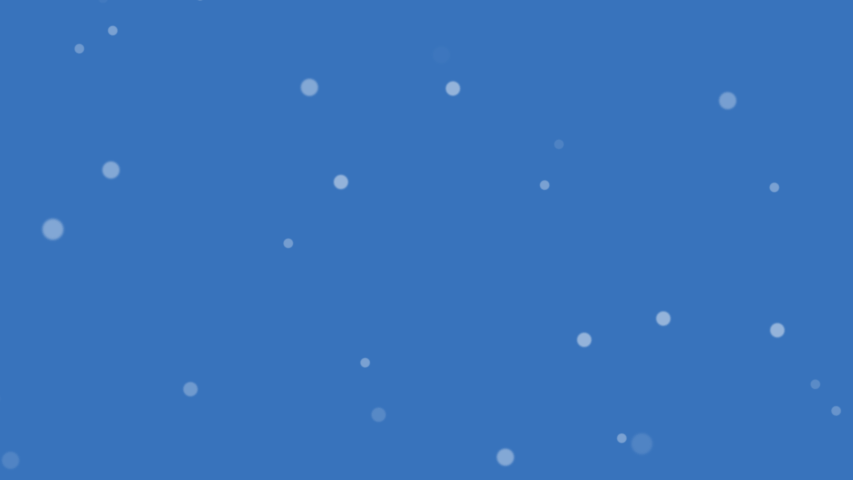
作り方
パーティクルの生成
まずは、ヒエラルキー上で右クリック→Effects→Particle Systemを選択してParticle Systemを作ります。
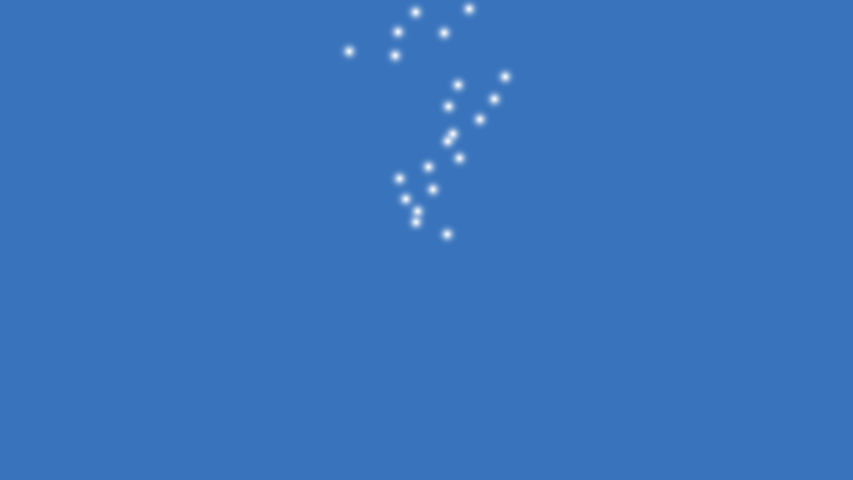
パーティクルの出現位置の設定
このままだと1か所からパーティクルが出てしまっているので、パーティクルの出現位置を調整します。
まず、ParticleSystemのインスペクターから「Shape」を開きます。
その中の、「Shape」を「Rectangle」に設定します。
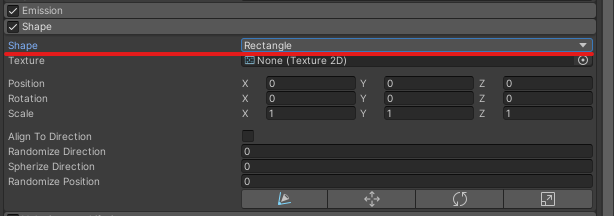
つぎに、「Scale」から出現位置の範囲を設定します。
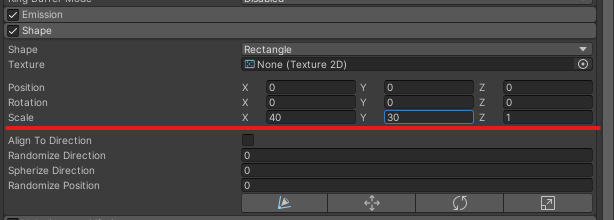
そうすると、このように表示されるはずです。
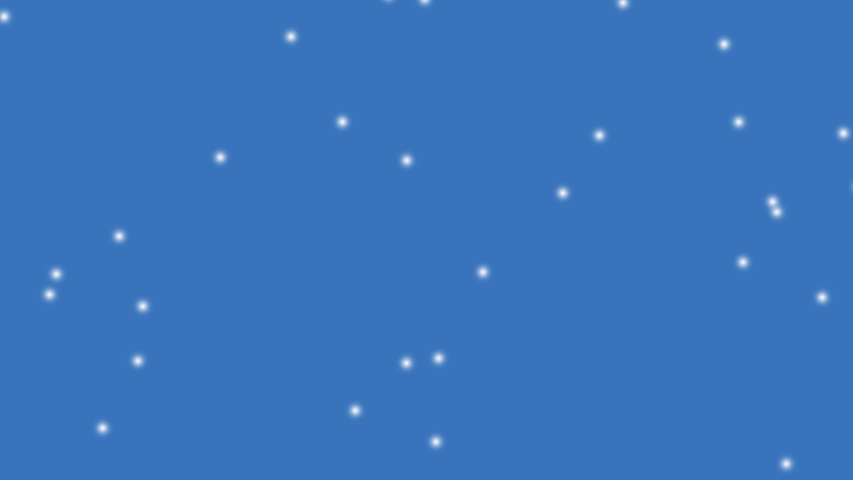
もしうまくいかないときは、TransformのRotationが0以外になっていないか確認してみましょう。
あの独特の動きを作る
ここからは、あのふわふわした動きを作っていきます。
まずは、「Start Speed」を0にします。
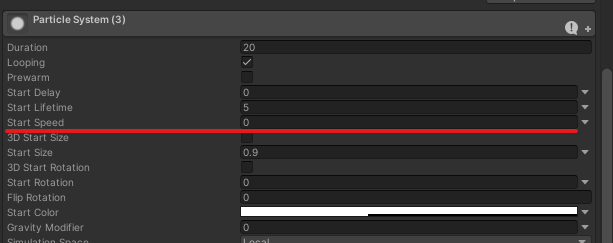
つぎに、「Noise」にチェックを入ます。
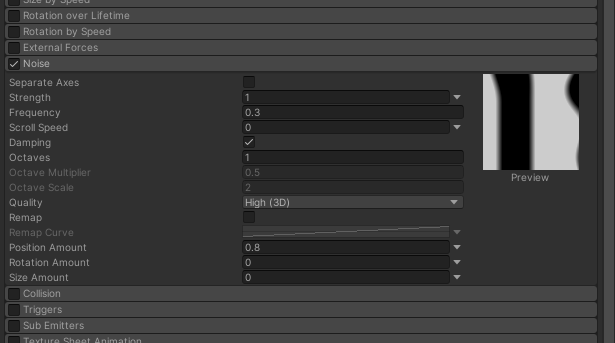
するとこんな感じの動きになると思います。
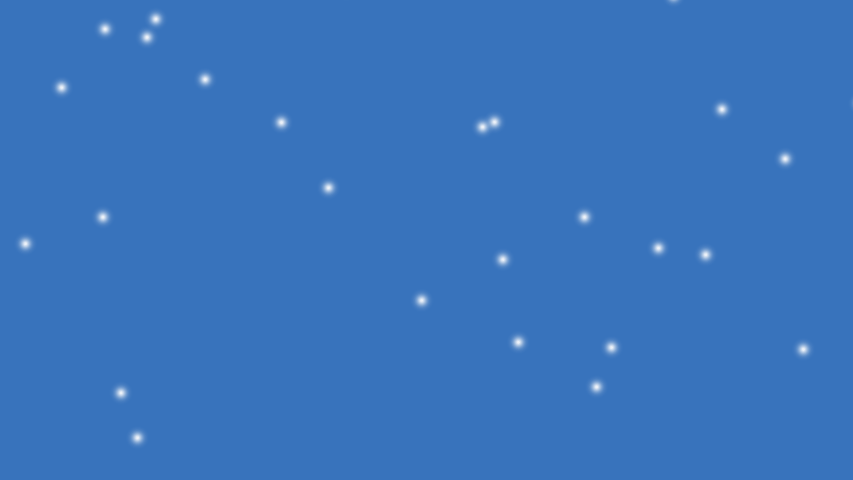
割とそのままでもいい感じの動きにはなるのですが、動きを調整したいときは、Noiseのプロパティをいじってあげます。
プロパティの詳細はこんな感じです。
| Separate Axis | XYZ軸別々にスピードを変えたいときにチェックを入れます。 |
| Strength | 値を大きくするほどノイズの最大値と最小値の差が大きくなります。大きい値ほど速く動きます。 |
| Frequency | 値を大きくするほど、ノイズが細かくなり、パーティクルの動きは細かく振動するような動きになります。0.2~0.5程度が適当だと思います。 |
| Scroll Speed | 0より大きくするとノイズが変化するようになり、値を大きくするほどノイズが速く変化するようになります。0でいいと思います。 |
| Octaves | ノイズのサンプリング回数を指定します。値が大きくなるほど重くなるので1でよいです。 |
| Damping | Strengthの値がFrequencyに比例するようになります。オンにします。 |
| Quality | 1D→2D→3Dの順に動きが自然になりますが、負荷も上昇します。3D推奨ですが、パフォーマンスが気になるなら2Dでもありだと思います。 |
| Remap | 最終的なノイズの値を調整できます。今回は必要ないです。 |
| Position Amount | 値を設定すると、スピードが変わるようになります。大きい値ほど速く変化します(下の2つも同じ) |
| Rotation Amount | 値を設定すると、回転するようになります。葉っぱや羽が落ちていくパーティクルなんかに使えるのではないでしょうか |
| Size Amount | 値を設定すると、大きさが変わるようになります。 |
とりあえずは、「Frequency」と「Position Amount」だけ変更すればいいと思います。
フェードさせる
このままだと突然現れて突然消えるのでフェードさせます。
「Color over Lifetime」にチェックを入れ、Gradient Editorを開きます。
透明から不透明になり、透明に戻るようにグラデーションを設定します。
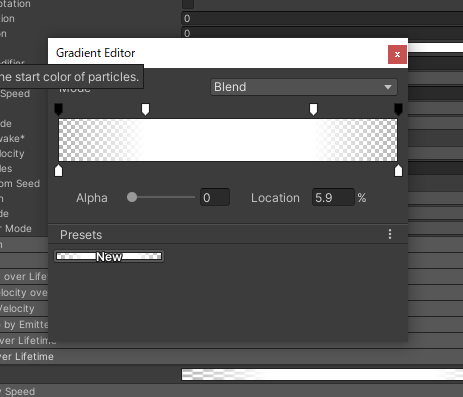
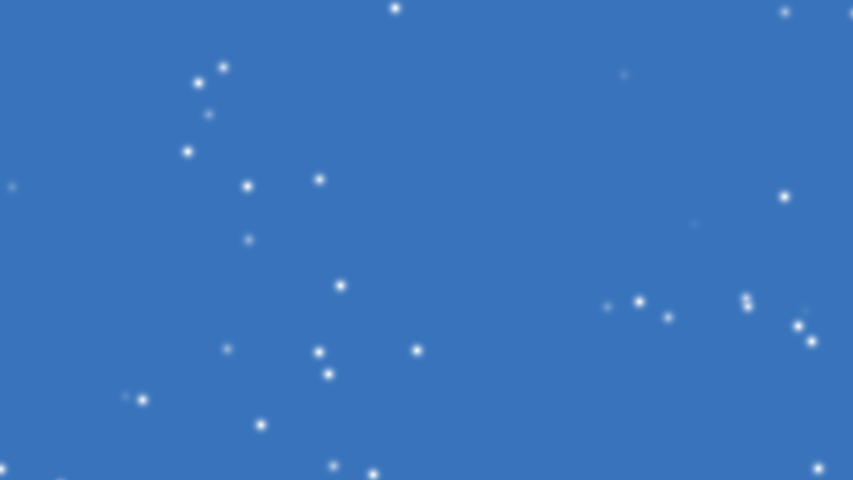
パーティクルの見た目を変える
このまま完成でもいいんですが、パーティクルの見た目を変えようと思います。
画像を用意しました。Photoshopを使って、楕円形ツールで丸を描き、ガウスぼかしをかけただけのものです。ダウンロードしておいてください。
次に、新しくマテリアルを作ります。そうしたら、シェーダーを「Mobile/Particles/Alpha Blended」に変更してください。また、テクスチャにさっきダウンロードした画像を指定します。
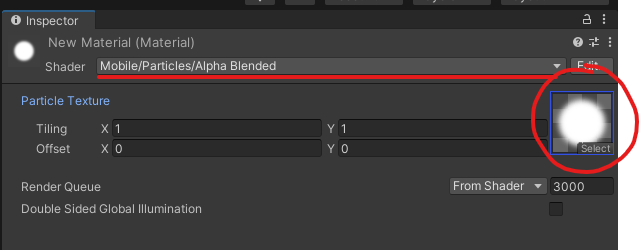
Particle Sytemのインスペクターに戻り、RendererのMaterialにこのマテリアルをセットします。
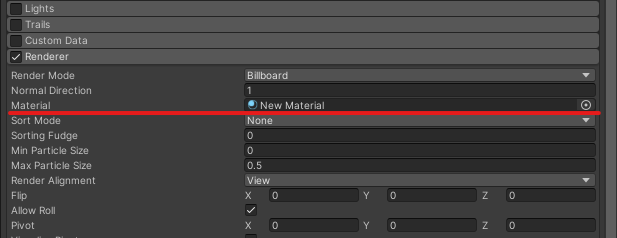
Start Colorの透明度を少し下げます。
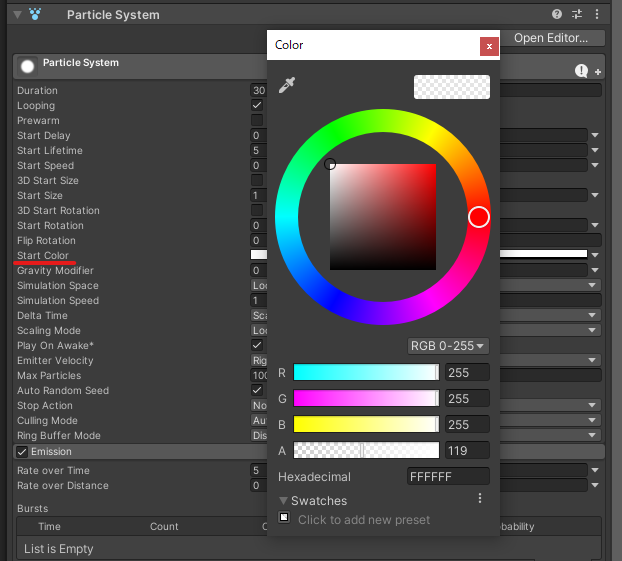
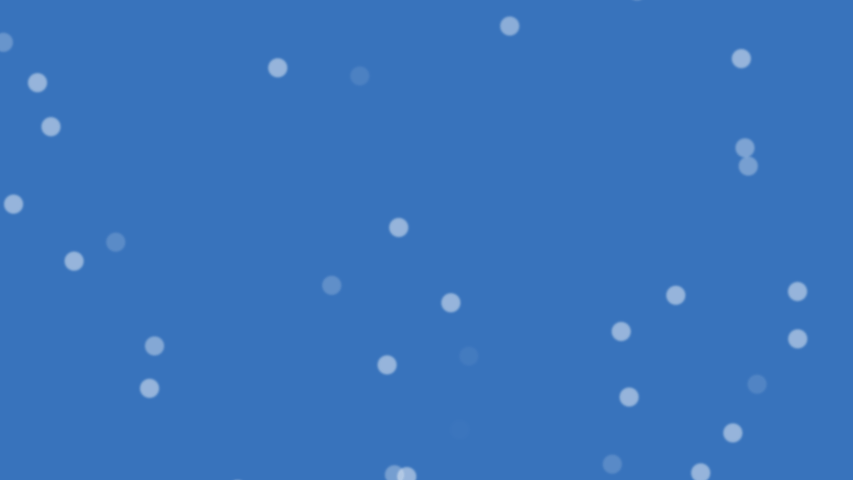
最終調整
少しパーティクルの量が多いのでEmissionのRate over Timeの値を下げます。
また、Durationの値を上げて、パーティクルの寿命を長くしておきます。
最後に、奥行き感を出すために、大きさと速さと透明度を変えたバージョンをいくつか作って重ねるとよりいい感じになります。(近いほど大きく速く薄く)
これで完成!
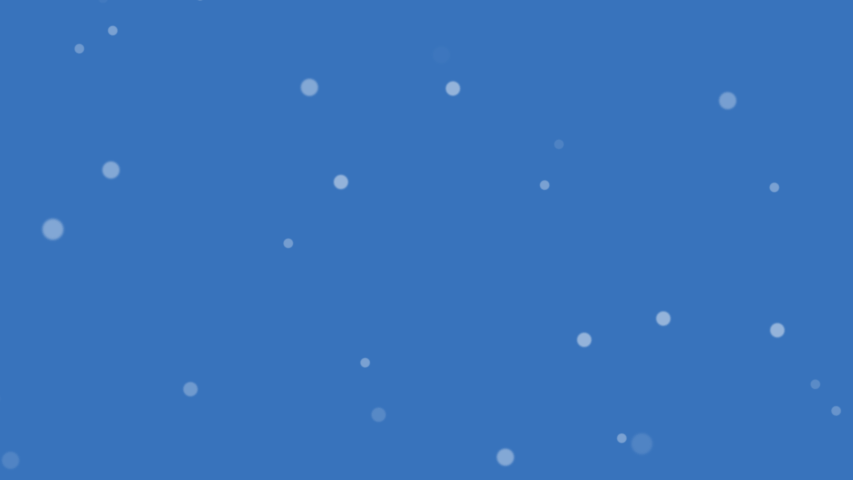
おまけ
下に力をかけてあげると、雪っぽいパーティクルができます。
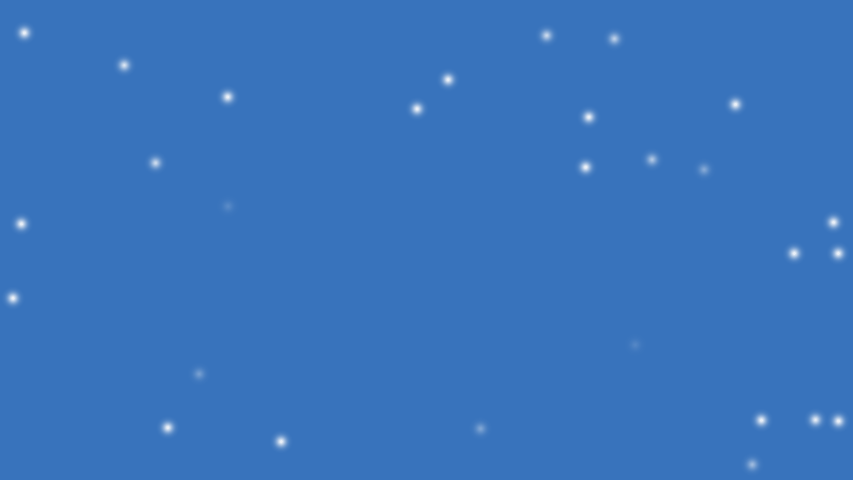

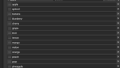
コメント